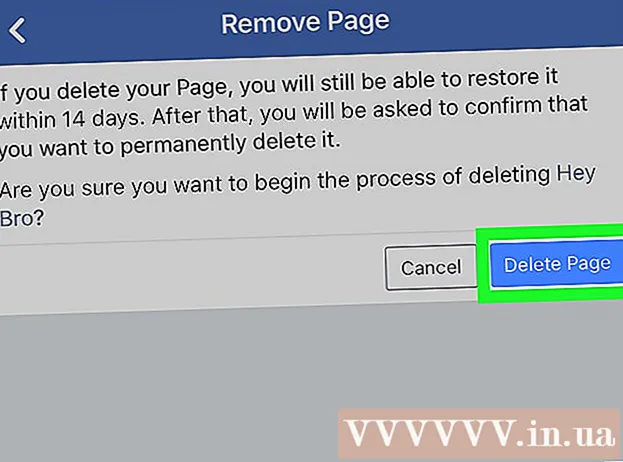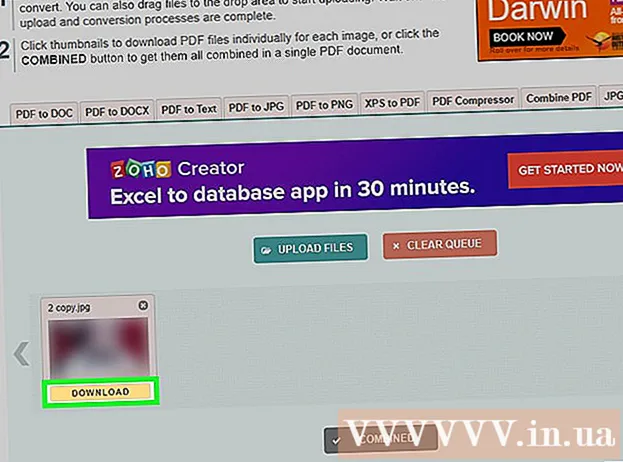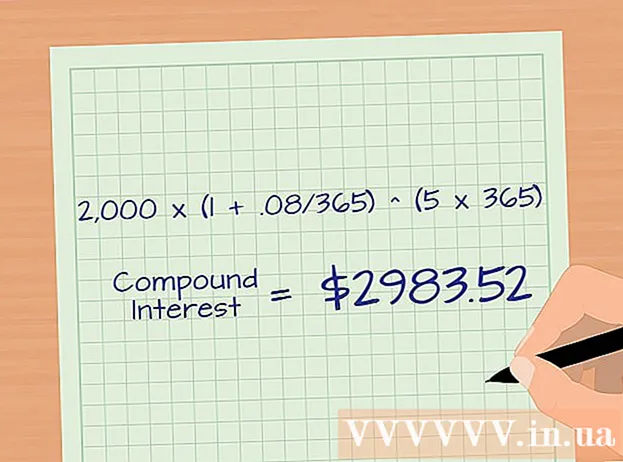ກະວີ:
Roger Morrison
ວັນທີຂອງການສ້າງ:
25 ເດືອນກັນຍາ 2021
ວັນທີປັບປຸງ:
1 ເດືອນກໍລະກົດ 2024

ເນື້ອຫາ
- ເພື່ອກ້າວ
- ວິທີທີ່ 1 ຂອງ 3: ປົດລAndroidອກ Android 4.4 ແລະແທັບເລັດເກົ່າ
- ວິທີທີ່ 2 ຂອງ 3: ປົດລdeviceອກອຸປະກອນ Samsung
- ວິທີທີ່ 3 ຂອງ 3: ກັບໄປທີ່ການຕັ້ງຄ່າໂຮງງານ
- ຄຳ ແນະ ນຳ
ບົດຄວາມນີ້ຈະສອນທ່ານກ່ຽວກັບວິທີປົດລັອກແທັບເລັດ Android ເມື່ອທ່ານບໍ່ຈື່ລະຫັດ PIN ຫຼື ໜ້າ ຈໍລັອກ ໜ້າ ຈໍ.
ເພື່ອກ້າວ
ວິທີທີ່ 1 ຂອງ 3: ປົດລAndroidອກ Android 4.4 ແລະແທັບເລັດເກົ່າ
 ໃສ່ລະຫັດ PIN ຫຼືແບບບໍ່ຖືກຕ້ອງ 5 ເທື່ອ. ຖ້າທ່ານ ກຳ ລັງໃຊ້ແທັບເລັດທີ່ໃຊ້ລະບົບປະຕິບັດການ Android 4.4 ຫຼືເກົ່າກວ່າ, ທ່ານສາມາດໃຊ້ກົນໄກທີ່ສ້າງຂຶ້ນມາເພື່ອຂ້າມສິ່ງນີ້ແລະປົດລັອກແທັບເລັດຂອງທ່ານ. ຄຸນລັກສະນະນີ້ຖືກລຶບອອກຈາກ Android 5.0 (Lollipop).
ໃສ່ລະຫັດ PIN ຫຼືແບບບໍ່ຖືກຕ້ອງ 5 ເທື່ອ. ຖ້າທ່ານ ກຳ ລັງໃຊ້ແທັບເລັດທີ່ໃຊ້ລະບົບປະຕິບັດການ Android 4.4 ຫຼືເກົ່າກວ່າ, ທ່ານສາມາດໃຊ້ກົນໄກທີ່ສ້າງຂຶ້ນມາເພື່ອຂ້າມສິ່ງນີ້ແລະປົດລັອກແທັບເລັດຂອງທ່ານ. ຄຸນລັກສະນະນີ້ຖືກລຶບອອກຈາກ Android 5.0 (Lollipop). - ວິທີການນີ້ຮຽກຮ້ອງໃຫ້ແທັບເລັດຂອງທ່ານເຊື່ອມຕໍ່ກັບເຄືອຂ່າຍໄຮ້ສາຍ.
 ກົດປຸ່ມລືມ / ລະຫັດຜ່ານ / ລະຫັດຜ່ານ. ອຸປະກອນຂອງທ່ານບໍ່ຮອງຮັບຟັງຊັ່ນນີ້ຖ້າປຸ່ມນີ້ບໍ່ປາກົດພາຍຫຼັງ 5 ຄວາມພະຍາຍາມທີ່ບໍ່ຖືກຕ້ອງ.
ກົດປຸ່ມລືມ / ລະຫັດຜ່ານ / ລະຫັດຜ່ານ. ອຸປະກອນຂອງທ່ານບໍ່ຮອງຮັບຟັງຊັ່ນນີ້ຖ້າປຸ່ມນີ້ບໍ່ປາກົດພາຍຫຼັງ 5 ຄວາມພະຍາຍາມທີ່ບໍ່ຖືກຕ້ອງ.  ໃສ່ທີ່ຢູ່ອີເມວ Google ແລະລະຫັດຜ່ານຂອງທ່ານ. ໃຫ້ແນ່ໃຈວ່ານີ້ແມ່ນບັນຊີ Google ດຽວກັນທີ່ທ່ານໃຊ້ເພື່ອເຂົ້າສູ່ແທັບເລັດຂອງທ່ານ.
ໃສ່ທີ່ຢູ່ອີເມວ Google ແລະລະຫັດຜ່ານຂອງທ່ານ. ໃຫ້ແນ່ໃຈວ່ານີ້ແມ່ນບັນຊີ Google ດຽວກັນທີ່ທ່ານໃຊ້ເພື່ອເຂົ້າສູ່ແທັບເລັດຂອງທ່ານ.  ກົດເຂົ້າສູ່ລະບົບ.
ກົດເຂົ້າສູ່ລະບົບ. ເປີດ Gmail ໃນຄອມພິວເຕີຫລືອຸປະກອນອື່ນ. ທ່ານຈະໄດ້ຮັບອີເມວເພື່ອຕັ້ງລະຫັດລັບ ໃໝ່.
ເປີດ Gmail ໃນຄອມພິວເຕີຫລືອຸປະກອນອື່ນ. ທ່ານຈະໄດ້ຮັບອີເມວເພື່ອຕັ້ງລະຫັດລັບ ໃໝ່.  ເປີດຂໍ້ຄວາມທີ່ທ່ານໄດ້ຮັບຈາກ Google. ນີ້ສາມາດຢູ່ໃນແຖບການອັບເດດ.
ເປີດຂໍ້ຄວາມທີ່ທ່ານໄດ້ຮັບຈາກ Google. ນີ້ສາມາດຢູ່ໃນແຖບການອັບເດດ.  ກົດທີ່ລິ້ງໃນອີເມວ. ນີ້ຈະພາທ່ານໄປຫາແບບຟອມເພື່ອສ້າງລະຫັດປົດລັອກ ໃໝ່.
ກົດທີ່ລິ້ງໃນອີເມວ. ນີ້ຈະພາທ່ານໄປຫາແບບຟອມເພື່ອສ້າງລະຫັດປົດລັອກ ໃໝ່.  ສ້າງລະຫັດ PIN, ລະຫັດລັບຫລືຮູບແບບ ໃໝ່. ນີ້ຈະເປັນ ລຳ ດັບການປົດລັອກຊົ່ວຄາວ ໃໝ່ ຂອງທ່ານ.
ສ້າງລະຫັດ PIN, ລະຫັດລັບຫລືຮູບແບບ ໃໝ່. ນີ້ຈະເປັນ ລຳ ດັບການປົດລັອກຊົ່ວຄາວ ໃໝ່ ຂອງທ່ານ.  ໃຊ້ຮູບແບບ ໃໝ່ ຂອງທ່ານເພື່ອປົດລັອກອຸປະກອນຂອງທ່ານ. ມັນອາດໃຊ້ເວລາສອງສາມນາທີ ສຳ ລັບການປົດລັອກແທັບເລັດໂດຍໃຊ້ວິທີການປົດລັອກ ໃໝ່.
ໃຊ້ຮູບແບບ ໃໝ່ ຂອງທ່ານເພື່ອປົດລັອກອຸປະກອນຂອງທ່ານ. ມັນອາດໃຊ້ເວລາສອງສາມນາທີ ສຳ ລັບການປົດລັອກແທັບເລັດໂດຍໃຊ້ວິທີການປົດລັອກ ໃໝ່.  ຕັ້ງລະຫັດ PIN ໃໝ່. ເມື່ອທ່ານປົດລັອກອຸປະກອນແລ້ວ, ທ່ານຈະຕ້ອງຕັ້ງລະຫັດ ໃໝ່ ຫຼືຮູບແບບ ໃໝ່ ໃນ app Settings ໃນເມນູລັອກ ໜ້າ ຈໍ.
ຕັ້ງລະຫັດ PIN ໃໝ່. ເມື່ອທ່ານປົດລັອກອຸປະກອນແລ້ວ, ທ່ານຈະຕ້ອງຕັ້ງລະຫັດ ໃໝ່ ຫຼືຮູບແບບ ໃໝ່ ໃນ app Settings ໃນເມນູລັອກ ໜ້າ ຈໍ.
ວິທີທີ່ 2 ຂອງ 3: ປົດລdeviceອກອຸປະກອນ Samsung
 ເປີດໂປຣແກຣມທ່ອງເວັບໃນຄອມພິວເຕີຫລືອຸປະກອນອື່ນ. ຖ້າທ່ານມີແທັບເລັດ Samsung ທີ່ລົງຊື່ເຂົ້າໃຊ້ Samsung account ຂອງທ່ານ, ທ່ານສາມາດໃຊ້ເຄື່ອງມືຄົ້ນຫາ My My Mobile ເພື່ອປົດລັອກ ໜ້າ ຈໍຂອງທ່ານ.
ເປີດໂປຣແກຣມທ່ອງເວັບໃນຄອມພິວເຕີຫລືອຸປະກອນອື່ນ. ຖ້າທ່ານມີແທັບເລັດ Samsung ທີ່ລົງຊື່ເຂົ້າໃຊ້ Samsung account ຂອງທ່ານ, ທ່ານສາມາດໃຊ້ເຄື່ອງມືຄົ້ນຫາ My My Mobile ເພື່ອປົດລັອກ ໜ້າ ຈໍຂອງທ່ານ.  ໄປຫາ ຊອກຫາເວັບໄຊທ໌ມືຖືຂອງຂ້ອຍ.
ໄປຫາ ຊອກຫາເວັບໄຊທ໌ມືຖືຂອງຂ້ອຍ. ເຂົ້າສູ່ລະບົບບັນຊີ Samsung ຂອງທ່ານ. ທ່ານຕ້ອງເຂົ້າສູ່ລະບົບແທັບເລັດຂອງທ່ານດ້ວຍບັນຊີ Samsung. ທ່ານຕ້ອງສ້າງບັນຊີນີ້ເມື່ອທ່ານຕັ້ງແທັບເລັດ.
ເຂົ້າສູ່ລະບົບບັນຊີ Samsung ຂອງທ່ານ. ທ່ານຕ້ອງເຂົ້າສູ່ລະບົບແທັບເລັດຂອງທ່ານດ້ວຍບັນຊີ Samsung. ທ່ານຕ້ອງສ້າງບັນຊີນີ້ເມື່ອທ່ານຕັ້ງແທັບເລັດ. - ຖ້າທ່ານບໍ່ມີບັນຊີ ຊຳ ຊຸງ, ທ່ານຄວນລອງໃຊ້ອີກວິທີ ໜຶ່ງ ໃນບົດຄວາມນີ້.
- ກົດທີ່ Unlock ໜ້າ ຈໍຂອງຂ້ອຍ. ນີ້ແມ່ນຢູ່ເບື້ອງຊ້າຍຂອງເວັບໄຊທ໌ Find My Mobile.
- ໃຫ້ຄລິກໃສ່ປົດລັອກ.
 ລໍຖ້າ ໜ້າ ຈໍປົດລັອກ. ມັນອາດໃຊ້ເວລາສອງສາມນາທີ ສຳ ລັບສັນຍານທີ່ຈະປົດລັອກເພື່ອເຂົ້າເຖິງແທັບເລັດຂອງທ່ານ.
ລໍຖ້າ ໜ້າ ຈໍປົດລັອກ. ມັນອາດໃຊ້ເວລາສອງສາມນາທີ ສຳ ລັບສັນຍານທີ່ຈະປົດລັອກເພື່ອເຂົ້າເຖິງແທັບເລັດຂອງທ່ານ.
ວິທີທີ່ 3 ຂອງ 3: ກັບໄປທີ່ການຕັ້ງຄ່າໂຮງງານ
 ກົດແລະຖືປຸ່ມພະລັງງານຂອງແທັບເລັດ. ຖ້າທ່ານບໍ່ສາມາດປົດລັອກອຸປະກອນຂອງທ່ານ, ທາງເລືອກດຽວຂອງທ່ານແມ່ນກັບໄປທີ່ການຕັ້ງຄ່າໂຮງງານ. ນີ້ຈະລຶບລະຫັດຜ່ານ, ແຕ່ທ່ານຍັງຈະສູນເສຍຂໍ້ມູນທັງ ໝົດ ໃນແທັບເລັດຂອງທ່ານ. ທ່ານຈະສາມາດຟື້ນຟູທຸກໆອີເມວ, ການຊື້, ການດາວໂຫລດແອັບ app ແລະການຕັ້ງຄ່າຂອງທ່ານໂດຍການເຂົ້າສູ່ລະບົບເມື່ອທ່ານໄດ້ຕັ້ງຄ່າທຸກຢ່າງແລ້ວ.
ກົດແລະຖືປຸ່ມພະລັງງານຂອງແທັບເລັດ. ຖ້າທ່ານບໍ່ສາມາດປົດລັອກອຸປະກອນຂອງທ່ານ, ທາງເລືອກດຽວຂອງທ່ານແມ່ນກັບໄປທີ່ການຕັ້ງຄ່າໂຮງງານ. ນີ້ຈະລຶບລະຫັດຜ່ານ, ແຕ່ທ່ານຍັງຈະສູນເສຍຂໍ້ມູນທັງ ໝົດ ໃນແທັບເລັດຂອງທ່ານ. ທ່ານຈະສາມາດຟື້ນຟູທຸກໆອີເມວ, ການຊື້, ການດາວໂຫລດແອັບ app ແລະການຕັ້ງຄ່າຂອງທ່ານໂດຍການເຂົ້າສູ່ລະບົບເມື່ອທ່ານໄດ້ຕັ້ງຄ່າທຸກຢ່າງແລ້ວ.  ກົດປິດການໃຊ້ງານ. ສິ່ງນີ້ຈະປິດອຸປະກອນ Android ຂອງທ່ານ.
ກົດປິດການໃຊ້ງານ. ສິ່ງນີ້ຈະປິດອຸປະກອນ Android ຂອງທ່ານ.  ໃນຂະນະທີ່ແທັບເລັດຖືກປິດ, ກົດປຸ່ມແລະກົດປຸ່ມ "Volume Down". ດຽວນີ້ທ່ານຈະເຂົ້າສູ່ໂຫມດການກູ້ຂໍ້ມູນ. ການປະສົມປຸ່ມເຂົ້າໄປໃນຮູບແບບນີ້ອາດຈະແຕກຕ່າງກັນຂື້ນກັບອຸປະກອນສະເພາະ.
ໃນຂະນະທີ່ແທັບເລັດຖືກປິດ, ກົດປຸ່ມແລະກົດປຸ່ມ "Volume Down". ດຽວນີ້ທ່ານຈະເຂົ້າສູ່ໂຫມດການກູ້ຂໍ້ມູນ. ການປະສົມປຸ່ມເຂົ້າໄປໃນຮູບແບບນີ້ອາດຈະແຕກຕ່າງກັນຂື້ນກັບອຸປະກອນສະເພາະ.  ກົດແລະກົດປຸ່ມພະລັງງານໃນຂະນະທີ່ຖືປຸ່ມປະລິມານລົງ. ນີ້ຈະເລີ່ມຕົ້ນ Recovery Mode ໃນຫລາຍອຸປະກອນ.
ກົດແລະກົດປຸ່ມພະລັງງານໃນຂະນະທີ່ຖືປຸ່ມປະລິມານລົງ. ນີ້ຈະເລີ່ມຕົ້ນ Recovery Mode ໃນຫລາຍອຸປະກອນ.  ກົດປຸ່ມທັງສອງລົງຈົນກວ່າເມນູ Start ຈະປາກົດຂຶ້ນ. ຖ້າເມນູເລີ່ມຕົ້ນບໍ່ປາກົດແລະອຸປະກອນຂອງທ່ານເປີດ ໃໝ່ ຕາມປົກກະຕິ, ທ່ານອາດຈະຕ້ອງໃຊ້ປຸ່ມປະສົມປະສານທີ່ແຕກຕ່າງກັນເຂົ້າໄປໃນ ໂໝດ ການກູ້ຂໍ້ມູນ. ຄົ້ນຫາແບບ online ສຳ ລັບ "ຮູບແບບການກູ້ຂໍ້ມູນ" + ແບບຂອງອຸປະກອນ Android ຂອງທ່ານ.
ກົດປຸ່ມທັງສອງລົງຈົນກວ່າເມນູ Start ຈະປາກົດຂຶ້ນ. ຖ້າເມນູເລີ່ມຕົ້ນບໍ່ປາກົດແລະອຸປະກອນຂອງທ່ານເປີດ ໃໝ່ ຕາມປົກກະຕິ, ທ່ານອາດຈະຕ້ອງໃຊ້ປຸ່ມປະສົມປະສານທີ່ແຕກຕ່າງກັນເຂົ້າໄປໃນ ໂໝດ ການກູ້ຂໍ້ມູນ. ຄົ້ນຫາແບບ online ສຳ ລັບ "ຮູບແບບການກູ້ຂໍ້ມູນ" + ແບບຂອງອຸປະກອນ Android ຂອງທ່ານ.  ກົດປຸ່ມ Volume Down ຈົນກວ່າຮູບແບບການກູ້ຂໍ້ມູນຈະປາກົດຂຶ້ນ. ທ່ານສາມາດເລື່ອນຜ່ານຕົວເລືອກຕ່າງໆຂອງເມນູໂດຍໃຊ້ປຸ່ມເພີ່ມແລະຫຼຸດລົງ.
ກົດປຸ່ມ Volume Down ຈົນກວ່າຮູບແບບການກູ້ຂໍ້ມູນຈະປາກົດຂຶ້ນ. ທ່ານສາມາດເລື່ອນຜ່ານຕົວເລືອກຕ່າງໆຂອງເມນູໂດຍໃຊ້ປຸ່ມເພີ່ມແລະຫຼຸດລົງ.  ກົດປຸ່ມພະລັງງານເພື່ອເລືອກຮູບແບບການຟື້ນຕົວ. ປຸ່ມພະລັງງານຈະເລືອກຕົວເລືອກທີ່ຖືກເນັ້ນໃສ່ໃນເມນູ.
ກົດປຸ່ມພະລັງງານເພື່ອເລືອກຮູບແບບການຟື້ນຕົວ. ປຸ່ມພະລັງງານຈະເລືອກຕົວເລືອກທີ່ຖືກເນັ້ນໃສ່ໃນເມນູ.  ເລືອກເຊັດຂໍ້ມູນ / ການຕັ້ງຄ່າໂຮງງານຄືນ ໃໝ່. ໃຊ້ປຸ່ມ Volume Down ເພື່ອເນັ້ນມັນແລະປຸ່ມ Power ເພື່ອເລືອກມັນ.
ເລືອກເຊັດຂໍ້ມູນ / ການຕັ້ງຄ່າໂຮງງານຄືນ ໃໝ່. ໃຊ້ປຸ່ມ Volume Down ເພື່ອເນັ້ນມັນແລະປຸ່ມ Power ເພື່ອເລືອກມັນ.  ເລືອກແມ່ນແລ້ວ. ນີ້ຈະເລີ່ມຕົ້ນຂະບວນການປັບ ໃໝ່. ຂໍ້ມູນທັງ ໝົດ ຂອງທ່ານຈະຖືກລຶບອອກ.
ເລືອກແມ່ນແລ້ວ. ນີ້ຈະເລີ່ມຕົ້ນຂະບວນການປັບ ໃໝ່. ຂໍ້ມູນທັງ ໝົດ ຂອງທ່ານຈະຖືກລຶບອອກ.  ລໍຖ້າອຸປະກອນຂອງທ່ານຕັ້ງຄ່າ ໃໝ່. ນີ້ສາມາດໃຊ້ເວລາ 20-30 ນາທີ.
ລໍຖ້າອຸປະກອນຂອງທ່ານຕັ້ງຄ່າ ໃໝ່. ນີ້ສາມາດໃຊ້ເວລາ 20-30 ນາທີ.  ເລີ່ມອຸປະກອນ ໃໝ່ ຫຼັງຈາກຕັ້ງຄ່າ ໃໝ່. ເມື່ອແທັບເລັດ ສຳ ເລັດການຕັ້ງ ໃໝ່, ທ່ານຈະຕ້ອງຜ່ານຂັ້ນຕອນການຕັ້ງຄ່າອີກຄັ້ງ, ຄືກັບຫຼັງຈາກຊື້ອຸປະກອນ. ໃນລະຫວ່າງຂັ້ນຕອນນີ້ທ່ານຈະສາມາດເຂົ້າສູ່ລະບົບບັນຊີ Google ຂອງທ່ານແລະຟື້ນຟູການສັ່ງຊື້ແລະການຕັ້ງຄ່າຂອງທ່ານ.
ເລີ່ມອຸປະກອນ ໃໝ່ ຫຼັງຈາກຕັ້ງຄ່າ ໃໝ່. ເມື່ອແທັບເລັດ ສຳ ເລັດການຕັ້ງ ໃໝ່, ທ່ານຈະຕ້ອງຜ່ານຂັ້ນຕອນການຕັ້ງຄ່າອີກຄັ້ງ, ຄືກັບຫຼັງຈາກຊື້ອຸປະກອນ. ໃນລະຫວ່າງຂັ້ນຕອນນີ້ທ່ານຈະສາມາດເຂົ້າສູ່ລະບົບບັນຊີ Google ຂອງທ່ານແລະຟື້ນຟູການສັ່ງຊື້ແລະການຕັ້ງຄ່າຂອງທ່ານ.
ຄຳ ແນະ ນຳ
- ໃນຫລາຍອຸປະກອນ Android, ບໍ່ມີວິທີງ່າຍໆໃນການເຂົ້າເຖິງອຸປະກອນຖ້າຫາກວ່າ PIN ຫລືຮູບແບບລັອກ ໜ້າ ຈໍຖືກລືມ, ຢ່າງ ໜ້ອຍ ກໍ່ບໍ່ໄດ້ລົບລ້າງຂໍ້ມູນທັງ ໝົດ. ນີ້ແມ່ນມາດຕະການຄວາມປອດໄພເພື່ອປ້ອງກັນບໍ່ໃຫ້ຂໍ້ມູນສ່ວນຕົວຂອງທ່ານຖືກລັກໃນເວລາທີ່ອຸປະກອນຂອງທ່ານຖືກລັກ.